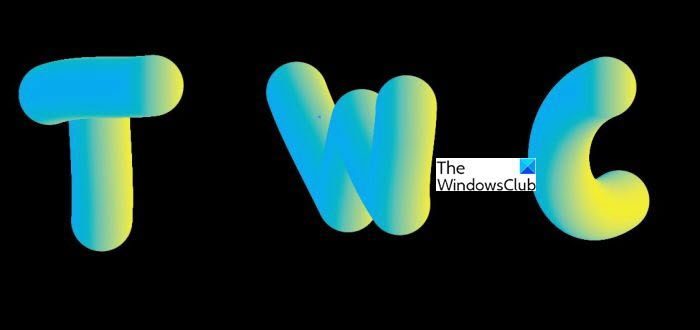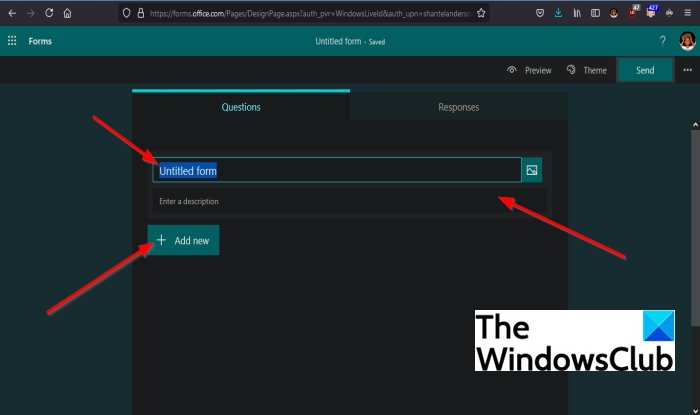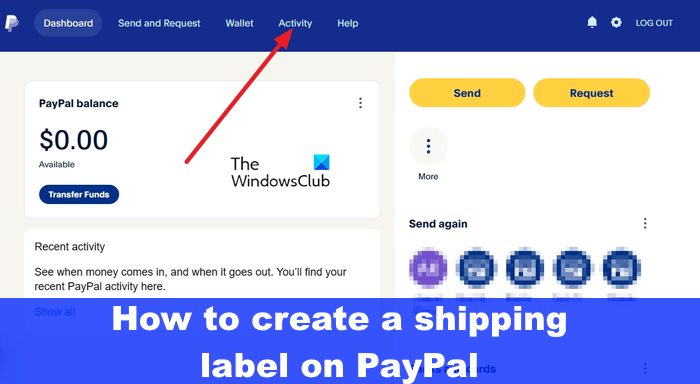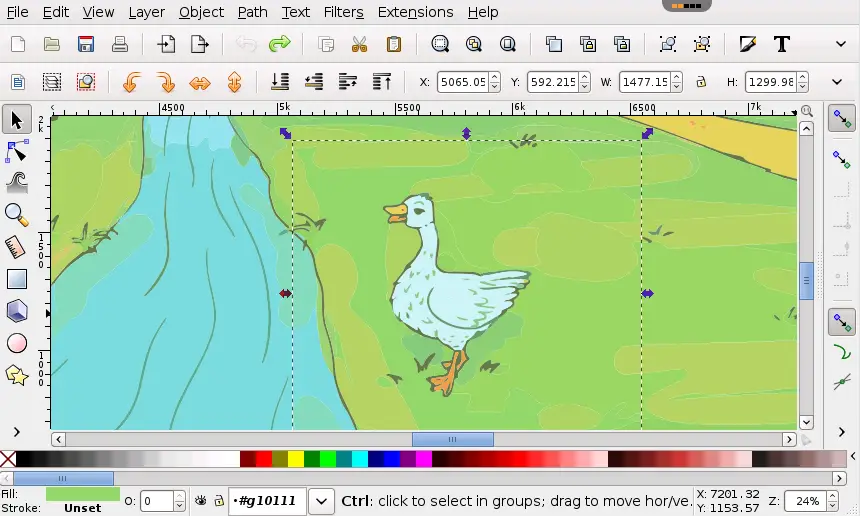最近再インストールする必要があった場合Windows 11オペレーティング システムを使用している場合、Windows 11 のコンピューター名を確認する方法を疑問に思っているかもしれません。幸いなことに、それはそれほど難しいことではありません。ここでは、Windows 11 でコンピューター名を簡単に見つけることができるいくつかの方法を示します。この方法は、次の環境で機能します。Windows 10あまりにも。
Windows 11でコンピュータ名を確認する方法
Windows 11 のコンピューター名を確認する必要がある場合があります。デバイスへのアクセスに問題があり、ネットワーク上でデバイスを見つける必要があるか、コンピュータ名を忘れた場合に変更する必要があることが原因である可能性があります。 Windows 11/10 のコンピューター名を確認する方法は次のとおりです。
- 設定アプリの使用
- RUNコマンドを使用する
- コマンドプロンプトの使用
- システムプロパティを使用する
では、それらを詳しく見てみましょう。
1】設定アプリを使う
設定アプリは、Windows 11 のコンピューター名を確認するためによく使用されます。コンピュータ名を取得するには、次の手順を実行します。
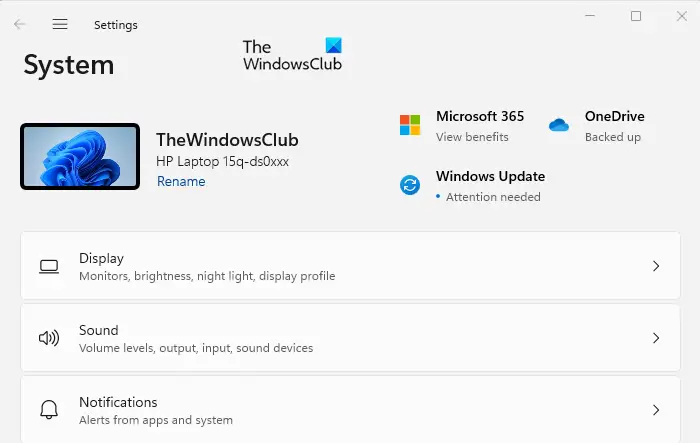
- 最初のステップでは、Windows キー + I キーボード ショートカットを使用して設定を開きます。
- 左側のペインに移動して、「システム」を選択します。
- 画面の右側に、コンピュータの名前が表示されます。
- 設定アプリの「バージョン情報」セクションにもコンピューター名が表示されます。
- [概要] ページを開くには、次の場所に移動します。設定 > システム > バージョン情報。
- コンピュータの名前がページの上部に表示されます。
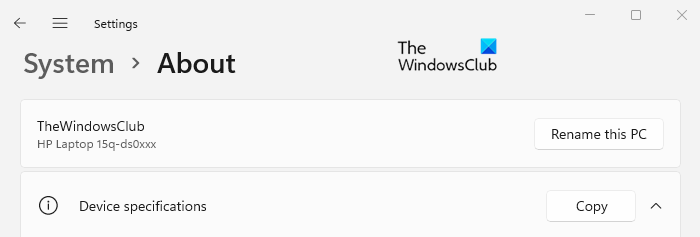
2] 実行コマンドを使用する
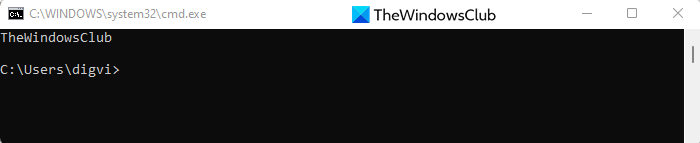
別の方法として、[ファイル名を指定して実行] コマンドを使用してコンピュータの名前を検索することもできます。こちらの方が楽・スピーディー・確実に探せます。続行するには、次の手順に従ってください。
- [スタート] を右クリックし、[ファイル名を指定して実行] を選択して、[ファイル名を指定して実行] ダイアログ ボックスを開きます。
- テキスト ボックスに次のように入力します。cmd /k ホスト名そしてEnterを押します。
- コマンド プロンプト ウィンドウが開き、上部にコンピューターの名前が表示されます。
3] コマンドプロンプトを使用する
簡単なコマンドを実行するだけで、コンピュータの名前を調べる簡単な方法があります。その方法を説明しましょう:
開始するには、まずコマンド プロンプトを開きます。このためには、「スタート」をクリックし、「cmd」と入力して、Enter キーを押します。
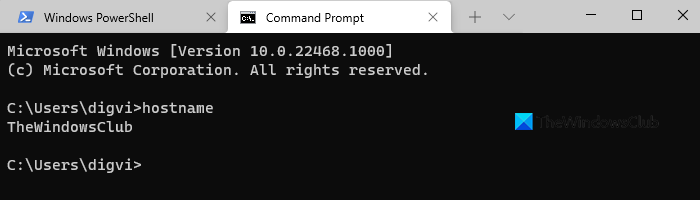
コマンドプロンプトを開いたら、以下のコマンドを入力して Enter キーを押します。
hostname
コマンド ラインを実行すると、画面にコンピュータの名前が表示されます。
別のコマンドを使用してコンピュータの名前を取得することもできます。コマンド プロンプト ウィンドウに次のコマンド ラインを入力します。

ipconfig /all
上記のコマンドラインを入力して Enter キーを押すと、情報のリストが画面に表示されます。これらには、Windows IP 構成、イーサネット アダプター、およびワイヤレス LAN アダプターに関する情報が含まれます。
Windows 11 コンピューターの名前が横に表示されます。ホスト名下Windows IP 構成。
4] システムプロパティを使用する
システムのプロパティからコンピュータ名を確認することもできます。これがやり方です。
Windows キー + I ショートカット キーを使用して、[ファイル名を指定して実行] ダイアログ ボックスを開きます。
タイプsysdm.cplテキストボックスに入力してEnterを押します。
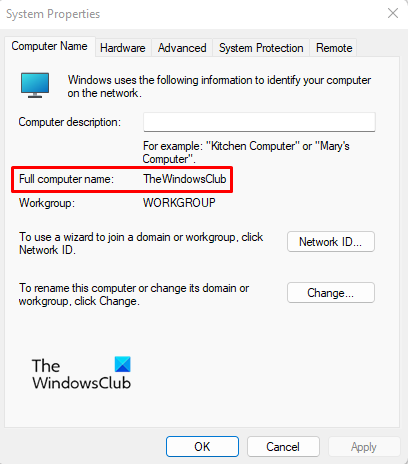
「システムのプロパティ」ウィンドウが表示されます。でコンピュータ名タブに、完全なコンピュータ名が表示されます。
PC名は重要ですか?
コンピュータの名前が何であっても、1 台あれば十分です。ただし、コンピュータがネットワークの一部である場合は、コンピュータに一意の名前を付ける必要があります。同じ名前のコンピュータは競合や通信の問題を引き起こす可能性があるためです。適切な名前を付けると識別も容易になります。
コンピュータに名前を付けるにはどうすればよいですか?
コンピュータに好きな名前を付けることができます。ただし、コンピュータ名には、その長さと使用できる文字に関していくつかの制限があります。互換性を最大限に高めるには、15 文字以下を使用することをお勧めします。コンピュータ名には文字、ハイフン、数字、特殊文字を使用できます。ただし、空白スペースや特殊文字は使用できません。これらの投稿では、その方法を説明しますWindows 11 で PC の名前を変更するまたはWindows 10 でコンピューター名を変更する。